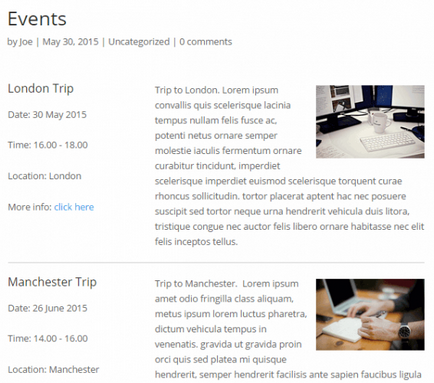Data și ora sunt o componentă importantă a WordPress. Datele sunt cu siguranță folosite în proiectul dvs., indiferent dacă sunteți blogging sau un site web mai tradițional.

Mulți dintre noi caută și citesc conținut proaspăt pentru a rămâne mereu în subiectul de interes. Este foarte important ca site-ul dvs. să mențină această tendință și să fie configurat corespunzător.
Conținutul învechit poate sperie cu ușurință publicul, în special acei oameni care caută informații relevante; În timp ce oferă vizitatorilor informații proaspete despre evenimentele viitoare, întotdeauna cauzează o atenție sporită.
În acest articol vom examina câteva dintre modalitățile de a lucra cu data și ora de WordPress. Vom atinge pe diferite aspecte: o demonstrație pentru vizitatori că conținutul este în stare proaspătă, încheierea de evenimente viitoare, afișând un cronometru înainte de un eveniment important, pentru a șterge automat conținutul vechi, etc.
Să vedem cum toate acestea pot fi implementate în WordPress.
Data ultimei actualizări a înregistrării
În plus, motoarele de căutare, cum ar fi Google, oferă adesea prioritate celui mai proaspăt conținut atunci când afișează rezultatele căutării. Prin urmare, publicarea datei ultimei actualizări a conținutului dvs. ajută la îmbunătățirea indicatorilor SEO ai site-ului, care ajută, de asemenea, să se înregistreze mai bine în cadrul SERP.
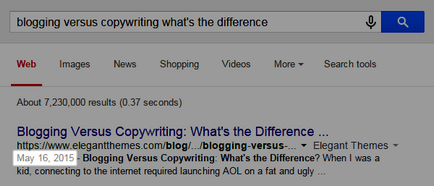
Este important să spunem că această modificare se poate face în moduri diferite, în funcție de tema WordPress folosită. Vom folosi tema Divi în ghidul nostru.
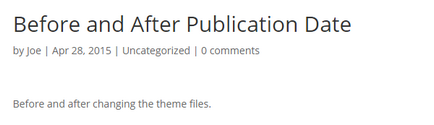
După efectuarea modificării, data va fi următoarea (acum aceasta este data ultimei actualizări a înregistrării):
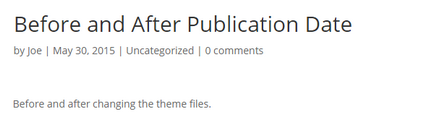
Dacă doriți ca site-ul dvs. să afișeze data în acest formular, trebuie doar să editați o linie de cod. Înainte de a începe, recomand cu tărie crearea unei teme pentru copii. Acest lucru vă va permite să salvați toate modificările care vor dispărea dacă actualizați tema.
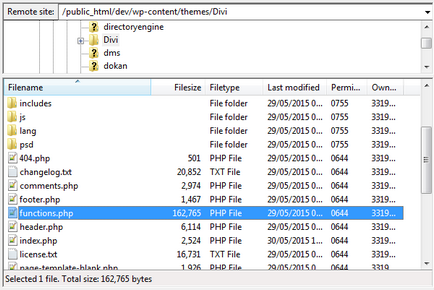
Sau puteți edita fișierul direct prin consola. Această opțiune este mai simplă, dar mai periculoasă. Dacă faceți o greșeală, puteți rupe site-ul.
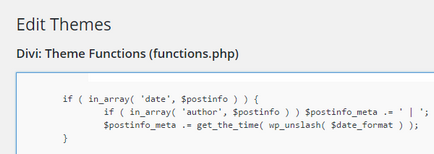
Indiferent de opțiunea potrivită, asigurați-vă că ați făcut backup pentru fișierul functions.php.
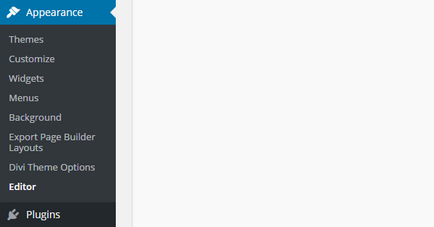
Apoi, din lista de fișiere din dreapta, selectați Funcții funcționale (functions.php):
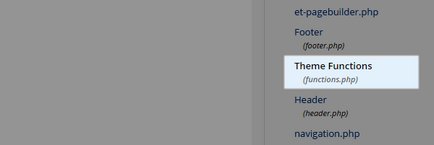
După cum sa menționat mai sus, acest exemplu lucrează în tema Divi. Dacă utilizați un subiect diferit, va trebui să contactați distribuitorul acestuia pentru a afla exact cum să implementați acest efect.
Folosind plug-in-ul pentru a afișa data ultimei modificări a înregistrării
Pluginul de care aveți nevoie este WP Last Modified. După activarea pluginului de pe site, data actualizării intrării sau paginii va fi afișată în conținutul dvs.

Acum, în funcție de setările pe care le-ați ales, data ultimei actualizări a înregistrării va fi afișată vizitatorilor dvs.:
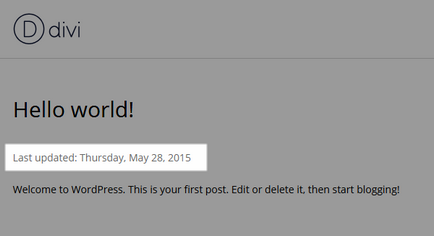
Pentru aceasta, mergeți la consola și selectați secțiunea Opțiuni tematice. Apoi mergeți la Setările de Layout în ePanel. În fila Single Layout Post, faceți clic pe pictograma Date pentru a o dezactiva. Apoi, salvați modificările.
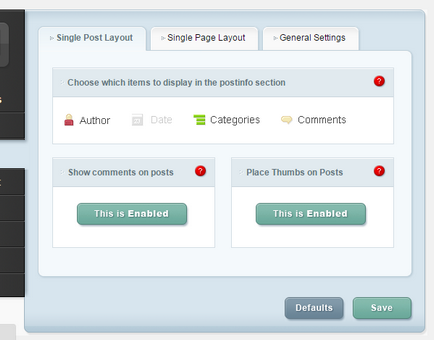
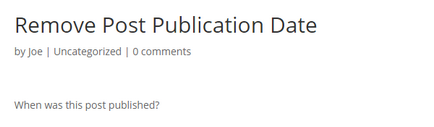
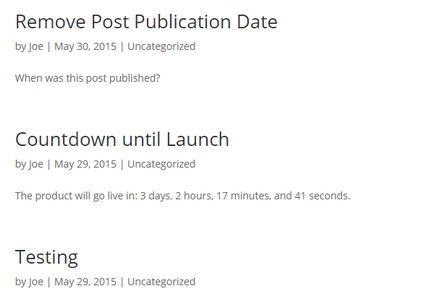
Dacă doriți să ștergeți data aici, du-te înapoi la ePanel, fila Setări generale, și apoi din nou, faceți clic pe pictograma Data, astfel încât acesta devine gri. Apoi, salvați modificările.
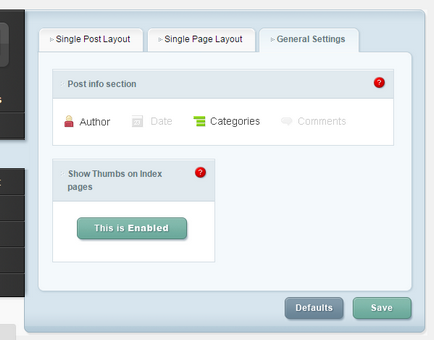
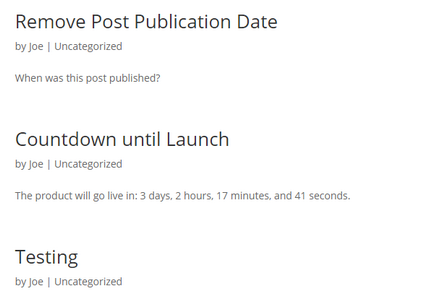
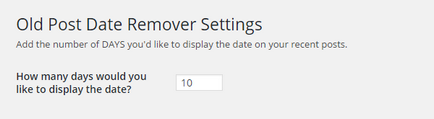
Din nou, plugin-ul nu funcționează cu toate subiectele. Cu toate acestea, dacă publicați detalii despre subiectul dvs., dezvoltatorul vă va ajuta să găsiți o soluție la problema de pe forum.
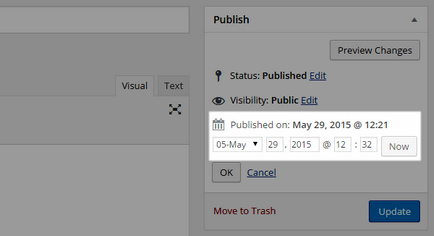
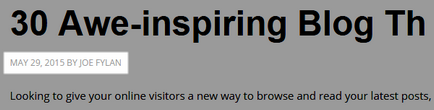
Creați conținut cu data de expirare
O altă modalitate interesantă de a lucra cu data și ora în WordPress este de a crea conținuturi programate programate pentru o anumită perioadă de timp. De obicei, un astfel de conținut este disponibil numai la anumite perioade de timp, după care este automat arhivat și devine inaccesibil pentru vizitatori.
Câteva exemple ale acestei abordări - oferta limitată, când vă oferă o reducere la produsele sau serviciile dvs. într-o anumită perioadă de timp, prognoze, anunțuri referitoare la evenimente viitoare. Deoarece acest conținut nu mai este relevant după ce evenimentul a trecut, o puteți ascunde de pe site-ul folosind instrumente speciale de planificare.
Indiferent dacă doriți să restricționați accesul la întreaga înregistrare sau doar la o parte din ea, puteți utiliza întotdeauna două pluginuri. Vom analiza ambele plug-in-uri pentru a vă arăta cum să creați conținut într-un blog care va fi șters automat după o anumită perioadă de timp.
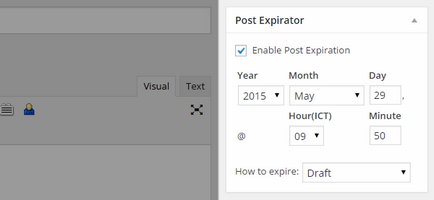
Când specificați data de expirare a înregistrărilor, puteți alege ce se va întâmpla exact cu înregistrarea după aceea. Opțiunile sunt următoarele: starea înregistrării va fi modificată la o schiță, înregistrarea va fi privată sau intrarea va fi pur și simplu ștersă în Coșul de reciclare. De asemenea, puteți muta intrarea într-o altă coloană după data de expirare.
Dacă un vizitator încearcă să acceseze o înregistrare expirată, va vedea o pagină cu eroare 404. Este timpul să creați o pagină utilă pentru site-ul dvs. 404. Acest lucru vă va permite să nu pierdeți vizitatorii care încearcă să obțină o pagină cu valabilitate expirată.
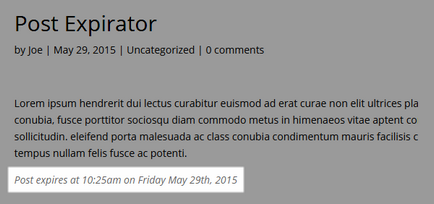
În pagina de setări pentru pluginuri, puteți seta o dată de expirare standard pentru toate intrările noi. De asemenea, puteți adăuga automat ora și data de expirare la conținutul înregistrării. Ca rezultat, vizitatorii dvs. vor ști când înregistrarea sau pagina nu vor mai fi disponibile.
Dacă doriți ca anumite părți ale înregistrării sau ale paginilor să se termine, atunci utilitarul Plug-in conținut programat este util. Cu acest plugin puteți împacheta conținut de cod scurt care ar trebui să dispară din pagină după o anumită dată.
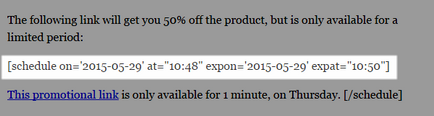
Codurile scurte vă permit să ascundeți și să afișați conținutul în funcție de preferințele dvs. Puteți afișa conținutul numai după o anumită dată sau îl puteți ascunde de îndată ce o anumită dată a fost atinsă.
Exploatoarele Post Expirator și Scheduled Content pot fi utilizate împreună în același site. În cele din urmă, puteți ajusta vizibilitatea conținutului dvs.
Timpul de ieșire de numărătoare inversă
Dacă executați un produs sau un serviciu, planificați să organizați un eveniment, puteți adăuga un cronometru în WordPress.
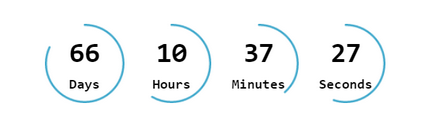
Deși plug-in-ul gratuit nu are un design minunat, este foarte ușor de configurat. Actualizarea la o versiune premium pentru $ 13 vă va ajuta să obțineți acces la o gamă largă de tipuri diferite de cronometre.
Rezultatul listei de date pentru evenimente viitoare
Rezultatul listei de evenimente viitoare este un alt mod de tratare interesantă a datelor din WordPress. Dacă doriți să afișați o listă de date, puteți utiliza următoarele instrumente convenabile.
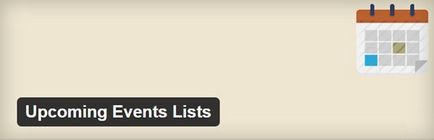
Primul instrument este plug-in-ul Listelor de evenimente viitoare. Acest plugin adaugă un nou tip de înregistrări Eveniment, care vă permite să introduceți informații despre fiecare eveniment. Evenimentele pot avea o dată de început și de sfârșit, precum și un loc. Puteți specifica un titlu, o descriere și o miniatură pentru fiecare eveniment.
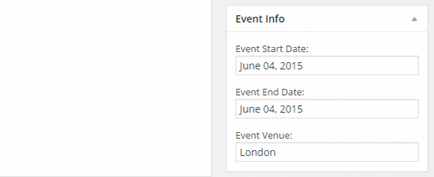
Un plugin similar este Lista de evenimente foarte simplă. Funcționează în același mod, dar include și un scurtcod pentru afișarea tuturor evenimentelor de pe site-ul dvs. într-o intrare separată.